パワーポイントの各スライドには、「ノート」という機能があります。「ノート」はスライドごとの補足説明やプレゼン・発表時に自分用のメモの役割を果たしてくれるため、とても便利です。今回はそんな「ノート」の活用方法や印刷方法などの基本から応用までわかりやすく解説します。なお、今回使用するOfficeのバージョンはPowerPoint 2016です。
ノートの活用方法~基本編~
まずは、パワーポイントでノートを表示してみましょう。
- パワーポイントの下部のステータスバーにある「ノート」をクリックします。
- 「ノートを入力」と書かれた枠が表示されるので、そこにカーソルを合わせてクリックします。
- ノートを非表示にしたいときは始めにクリックした「ノート」を再度クリックするとノートの枠が消えます。
以上がノートの表示・非表示の方法です。また、「表示」タブの「ノート」からも表示・非表示が変更できます。なお、ノートを表示する際に幅を変更したい場合は、ノートの上線にカーソルを合わせることで広くしたり、狭くしたりと自由に幅を変えられます。
スライドを投影するときにノートが表示されていれば、ノートに書いたことを見ながら発表ができるのでとても便利です。「スライドショー」タブの「モニター」にある「発表者ツールを使用する」にチェックが入っていればこの機能を利用できます。
ノートの活用方法~応用編~
他にもノートの便利機能を紹介します。
ノートの書式を変更する
ノートのフォントや強調を変えたいときにはノート画面モードに切り替える必要があります。
- 「表示」タブの「プレゼンテーションの表示」グループから「ノート」を選びます。
- 上部にスライド、下部にノートが表示されるようになります。
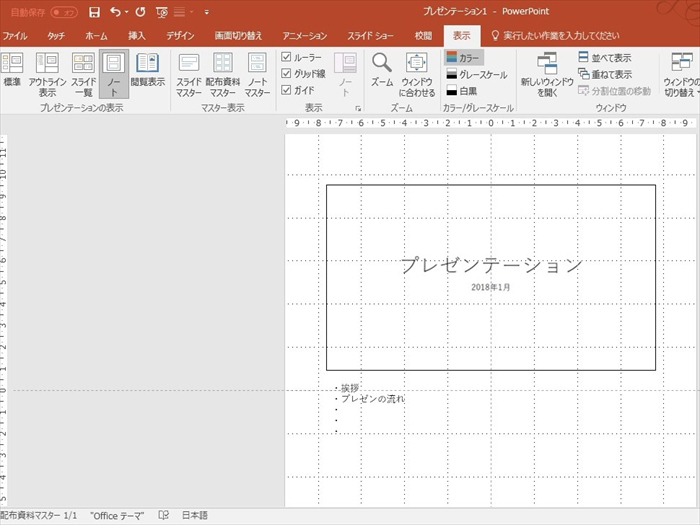
- 下部の枠に任意の文字を入力します。
- フォントを変更したいときは「ホーム」タブの「フォント」から設定します。
- 下部の枠内を選択しているときに表示される「描写」ツールの「書式」タブをクリックすると、文字色や下線などの効果が付けられます。
以上で、ノートの書式変更が完了です。ノート画面モードから通常のノートの表示(「表示」タブ→「プレゼンテーションの表示」→「標準」)にすると反映されないので、ノートを印刷する必要があるときに文字に効果を加えると良いでしょう。
ノートに書いた文字を一括削除する
ノート画面モードでは、下部の枠線をクリックして[Delete]キーか[Backspace]キーを押すと一括で削除できます。標準の表示の場合には、[Shift]キーを押しながら下矢印キーを押すと文字をすべて選択できるので、[Delete]キーもしくは[Backspace]キーで削除できます。
ノートを印刷する方法(基本)
ここではノートの印刷について紹介します。基本的なノートの印刷の手順は以下の通りです。通常、スライドを印刷するとノートの部分は印刷されませんが、設定を変更することでノートも印刷することもできます。
- 「ファイル」タブの「印刷」をクリックします。
- 「設定」項目の「フルページサイズのスライド」をクリックします。
- 「印刷レイアウト」が表示されるのでその中から「ノート」を選びます。
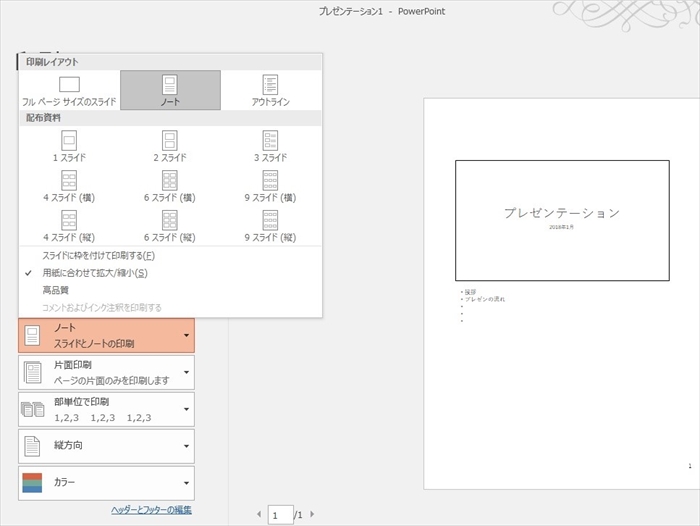
以上がノートの印刷方法です。
ノートを1枚に納めて印刷(応用編)
基本編では、1枚のスライドに対するノートの印刷方法について紹介しましたが、ここでは複数枚あるスライドとそのノートを1枚にまとめる方法を紹介します。ノートを1枚にまとめる際には、パワーポイントからワードへ変換して印刷します。
- 「ファイル」タブの「エクスポート」をクリックします。
- その中の「配布資料の作成」ボタンをクリックします。
- 「Microsoft Wordに送る」ダイアログボックスが表示されるので「スライド横のノート」を選択します。
- 同じダイアログボックス内にある「Word文書にスライドを追加する」という項目の「貼り付け」を選択し「OK」ボタンをクリックします。
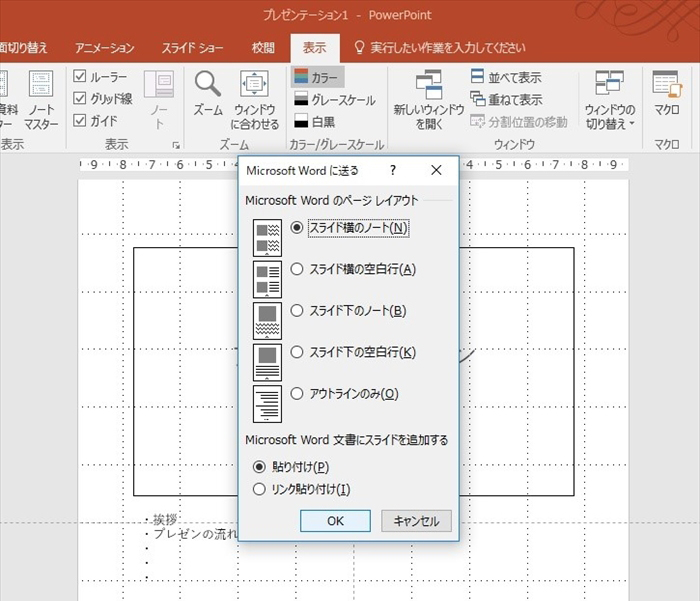
- Wordが自動で起動し、スライド番号、スライド、ノートが貼り付けられます。
スライドごとに1枚ずつ印刷するとなると紙の量が膨大になり、ノートを見ながら発表する際にもページをめくっていく手間がかかります。しかし、1枚にある程度スライドがまとめられていれば紙の量も抑えられるだけでなく、次に何のスライドがあるのかを確認できるのでプレゼンテーションが効率的に行うことができます。また、1枚のスライドに対するノートに情報量が多い場合、変換先のワードで自分の見やすいように編集できる点も便利です。
今回は、パワーポイントでのノートについての活用法、印刷方法をご紹介しました。プレゼンテーションに一役買ってくれるノートを上手に活用して、スマートなプレゼンテーションを目指しましょう。
 監修者:たくさがわつねあき(著者・インストラクター)
監修者:たくさがわつねあき(著者・インストラクター)
パソコン教室を運営する傍ら、初心者への直接の指導経験を元に執筆活動を行う。2008年「これからはじめるパソコン超入門の本」で著書デビュー。代表作に「これからはじめるエクセル超入門の本」の他、「たくさがわ先生が教える」シリーズ(技術評論社)、「大きな字だからスグ分かる」シリーズ(マイナビ)がある。指導経験と自筆の漫画を活かした執筆が得意で、「たくさがわ先生が教えるパソコン超入門の本 Windows10 & Excel & Word対応版」など、初心者向け入門書やビジネス向け文庫本、計20冊を刊行。内容はiPad、Excel、ショートカット、困ったを解決、デジカメ、安全対策など多岐にわたる。いずれもメディアで紹介され、好調に売上を伸ばしている。寄稿に、「孫育てのツボ – デジタル機器を使う」(毎日新聞)、「どうしてる?パスワード&暗証番号」(女性セブン)などもある。

























